-
Notifications
You must be signed in to change notification settings - Fork 3
nCube:Thyme for Arduino Application : nCube Air (Korean) nCube Air Setup & Execution

lib/OneM2MClient/examples/nCube-Air 디렉토리에 있는 nCube-Air.ino 소스 코드를 src 디렉토리에 복사하고, 기존 src 디렉토리에 main.cpp 파일을 삭제한다.

nCube-Air.ino 파일을 src 디렉토리에 복사한 결과이다.

nCube-Air.ino 소스 코드의 120~127 라인 중 122 라인은 AE의 이름을 설정하는 라인이다.
// Information of CSE as Mobius with MQTT
const String FIRMWARE_VERSION = "1.0.0.0";
String AE_NAME = "air1-keti";
String AE_ID = "S" + AE_NAME;
const String CSE_ID = "/Mobius2";
const String CB_NAME = "Mobius";
const char* MOBIUS_MQTT_BROKER_IP = "203.253.128.161";
const uint16_t MOBIUS_MQTT_BROKER_PORT = 1883;위의 예제 처럼 air1에서 자신만의 AE 이름으로 바꾸어준다.

USB 케이블을 사용하여 Adafruit Feather M0 보드와 PC를 연결한다.
위에서 수정한 nCube-Air.ino 소스 코드를 컴파일 하고, Adafruit Feather M0 보드로 업로드 해야한다.
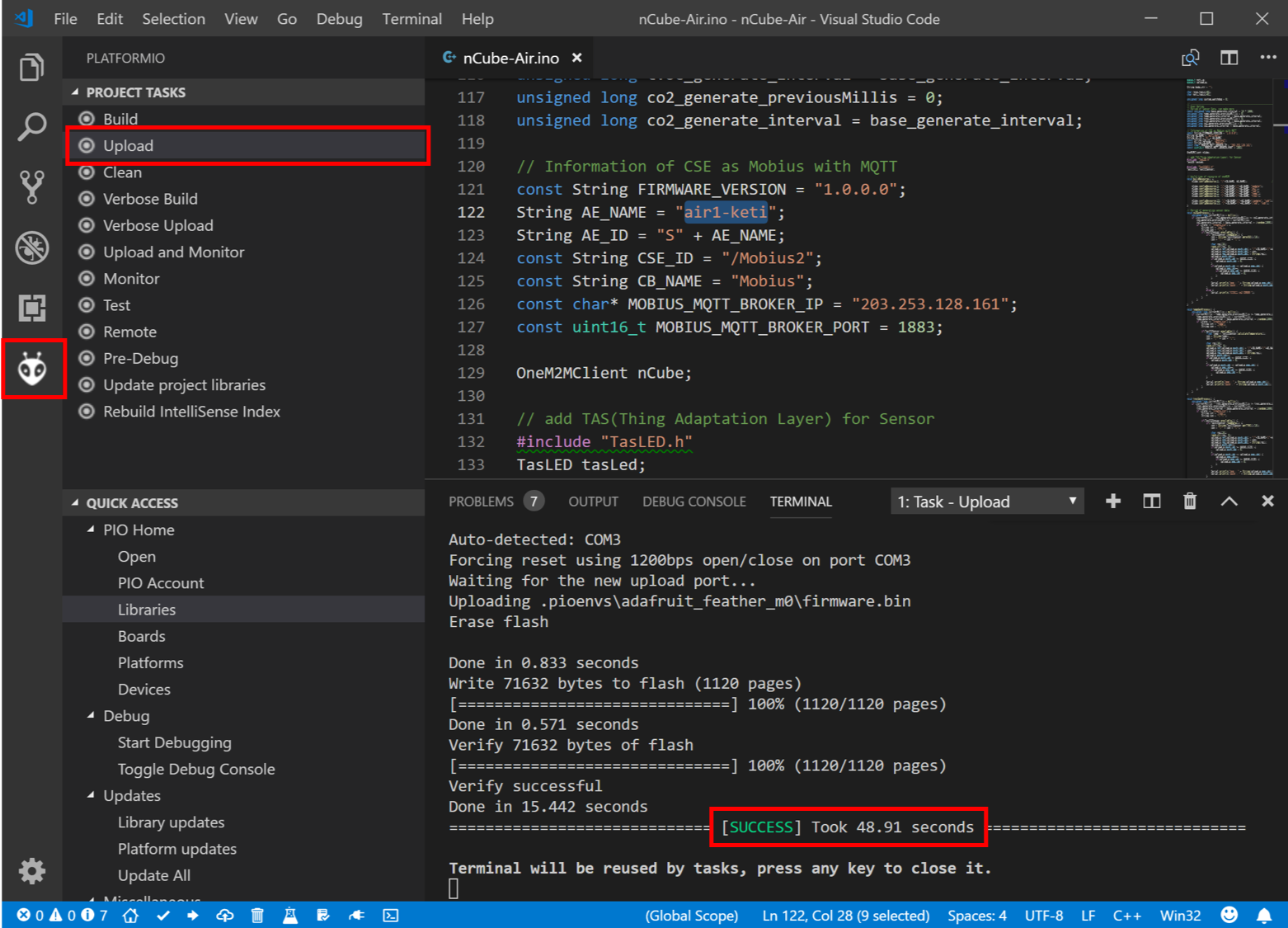
VS Code의 왼쪽 사이드바에서 PlatformIO IDE 버튼을 누르고, PROJECT TASKS탭의 Upload 버튼을 클릭한다.
Upload 버튼을 누르면 PlatformIO IDE는 소스 코드를 컴파일하고 연결된 보드로 업로드 한다.
업로드가 모두 완료되고 난 뒤에 상태 창에 SUCCESS 메시지가 나타난다.

nCube-Air 응용 프로그램의 실행 상태와 WiFi 연결에 필요한 정보를 얻기 위해 시리얼 모니터를 사용한다.
VS Code의 왼쪽 사이드바에서 PlatformIO IDE 버튼을 누르고, PROJECT TASKS탭의 Monitor 버튼을 클릭한다.

시리얼 모니터를 보면, 현재 nCube-Air가 Provision 모드임을 확인할 수 있다.
nCube-Air는 WiFi 연결을 통해서 MQTT 프로토콜로 Mobius와 통신해야 한다. 그러나, 소스 코드를 업로드 한 직후의 nCube-Air는 사용할 수 있는 WiFi AP를 알 수 없다.
따라서 nCube-Air가 스스로 WiFi AP로 동작하면서 웹서버를 구동함으로써, 사용자가 nCube-Air가 이용할 수 있는 WiFi AP 정보를 입력할 수 있도록 동작하는것이 Provision 모드이다.
Provision 모드에 있는 nCube-Air에 WiFi 로 접속하여, nCube-Air의 웹 서버를 통해서 nCube-Air가 사용할 수 있는 WiFi AP 정보를 입력하면, nCube-Air가 WiFi AP 모드를 해제하고, 사용자가 입력한 WiFi 정보를 이용하여 WiFi AP에 접속할 수 있다.

Provision 모드에서는 Red LED가 빠르게 점멸하고, Green LED가 점등된 상태가 유지된다.

Adafruit Feather M0 보드의 WiFi 모듈 위에 붙어있는 스티커의 정보중에 MAC 주소의 마지막 네 자리의 문자를 기억하고,

랩탑 또는 스마트폰의 WiFi를 이용하여 wifi101-[MAC 주소 마지막 네 자리]로 검색되는 WiFi AP에 연결한다.

WiFi AP에 연결한 뒤에, 웹 브라우저를 열어 http://wifi101.local URL로 접속하여 아두이노의 WiFi 설정 페이지에 접속한다.

WiFi 모듈의 펌웨어 버전에 따라 WiFi 설정 페이지의 모양에 차이가 날 수 있다.
Network Name 또는 SSID에는 nCube-Air가 이용할 WiFi AP의 SSID를 입력하고, Pass phrase 또는 PASSWORD에는 AP의 패스워드를 입력한 후 connect 버튼을 클릭한다.

입력한 WiFi AP에 nCube-Air가 연결되고 난 이후에, 시리얼 모니터를 통해서 접속한 WiFi AP의 이름과 nCube-Air가 할당받은 IP주소를 확인할 수 있다.
이후, nCube-Air는 Mobius에 리소스를 생성하고 센서의 데이터를 업로드하며, 시리얼 모니터를 통해서 이 과정을 확인할 수 있다.
WiFi 연결이 된 이후에는 Red LED가 소등되고, Green LED가 점등되며, 데이터가 발생하여 WiFi를 통해서 Mobius로 업로드 할 때 Orange LED가 점멸한다.
이로서 nCube-Air의 소스 코드를 nCube-Air에 업로드 하고, 동작시키는 것이 완료되었다.
- Jaeho Kim, Team Manager (jhkim@keti.re.kr)
- Il Yeup Ahn, R&D Manager (iyahn@keti.re.kr)
- Chanhyung Lee (wwoorim2@gmail.com)
- Jaehyun Lim (wce5402@naver.com)
- Hana Jo (hanajo88@gmail.com)